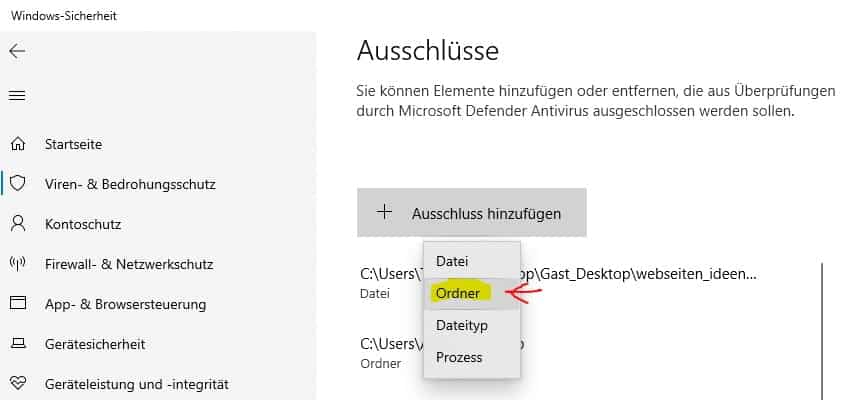WOLFEYE REMOTE DESKTOP SCREEN
Partager l'écran du bureau. Rapide comme l'éclair. Depuis le navigateur Web.
Solution de partage d’écran de bureau à distance basée sur le cloud qui permet aux utilisateurs de visualiser un réseau de bureaux et de serveurs distants à partir de n’importe quel appareil. L’accès se fait via le navigateur Web.
*Version d’essai de 3 jours. Mot de passe du fichier zip : wolfeye
**Garantie de remboursement de 60 jours
Prend en charge Windows 11, 10, 8, 7, Vista et XP
En installant le Logiciel ou en utilisant le Service, vous confirmez que vous agissez conformément à la loi applicable et acceptez l’entière responsabilité de votre utilisation du produit.
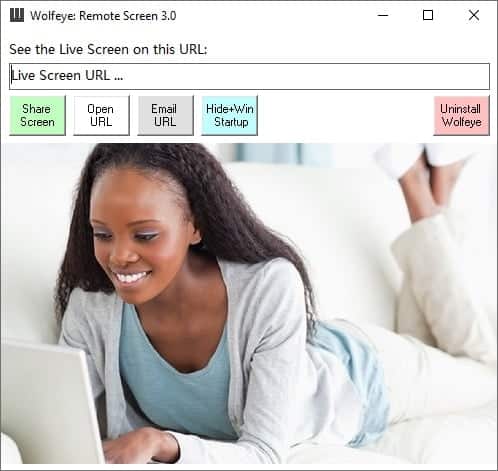
Vous pouvez partager votre écran pour collaborer avec d'autres en temps réel, ou vous connecter à un autre ordinateur pour aider ou obtenir de l'aide à distance.
Parce qu’avec Wolfeye Remote Screen, vous pouvez voir l’écran du bureau à distance en direct à distance. Le programme partage l’écran dès que le bouton “Partager l’écran” est enfoncé. Vous savez que l’écran de l’ordinateur est enregistré lorsque le bouton devient rouge. L’URL / le site Web sur lequel la transmission de l’écran en direct peut être visualisée apparaît dans la barre supérieure. Vous pouvez voir l’écran en direct de l’ordinateur sur Internet avec n’importe quel navigateur (par exemple, également avec votre téléphone portable). L’URL où l’écran en direct de l’ordinateur peut être vu apparaît dans la barre supérieure. L’URL se compose de l’ID du matériel et du nom d’utilisateur du PC. Vous pouvez envoyer ce lien par e-mail à vos amis ou collègues à l’aide du bouton “URL e-mail” :
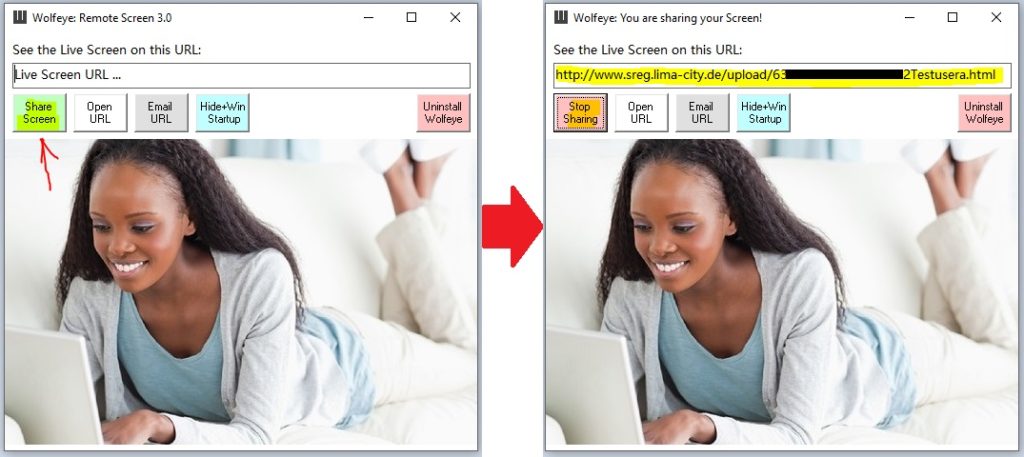
L’application doit être en cours d’exécution sur l’ordinateur dont l’écran doit être partagé. Il s’agit de l’agent logiciel, un petit programme qui transmet des captures d’écran depuis un ordinateur distant sans installation :
Si vous appuyez sur le bouton “Wide+Win Startup”, le logiciel se cache et s’exécute en arrière-plan ou démarre à chaque redémarrage de l’ordinateur. Étant donné que cette fonctionnalité peut également être utilisée pour surveiller l’écran du PC, certains programmes antivirus peuvent signaler le logiciel comme suspect. C’est pourquoi il est important de placer le dossier dans l’exception antivirus où vous souhaitez que Wolfeye s’exécute.
La façon de procéder dépend du programme antivirus que vous utilisez. Si vous voulez savoir comment fonctionne votre programme antivirus, envoyez-nous un e-mail et dites-nous quel programme antivirus vous utilisez. Nous vous donnerons les instructions pour configurer une exception dans votre programme antivirus. Il existe des programmes antivirus dans lesquels l’exception doit être définie à différents endroits. Parce que, par exemple, il y a un scan en direct et un scan général. Alors s’il vous plaît envoyez-nous un e-mail si vous avez des questions.
Je montre maintenant ici comment définir une telle exception dans le Centre de sécurité Windows Defender de Windows. Je le fais en tapant ici dans la zone de recherche Windows, puis Antivirus, et en cliquant sur Protection contre les virus et les threads :
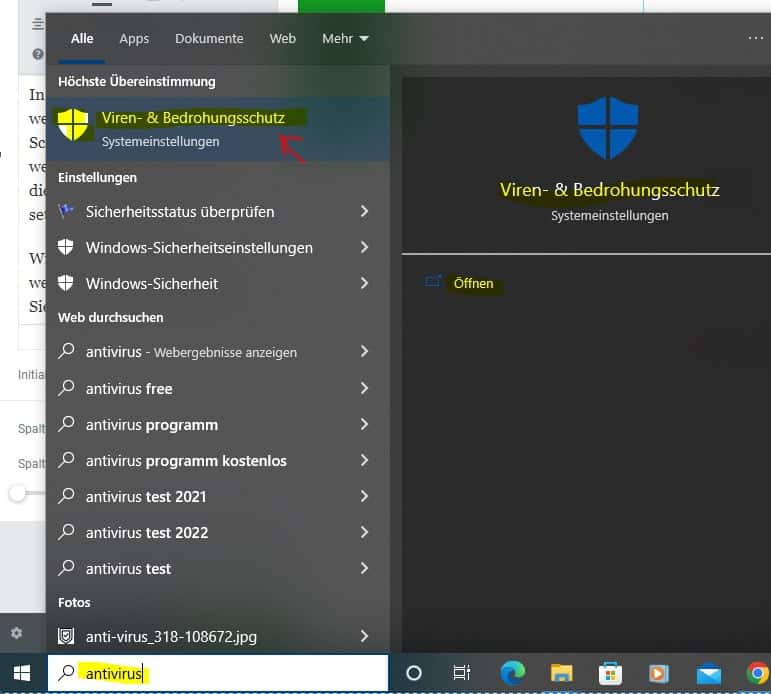
La protection contre les virus et les menaces s’ouvre et je vais ensuite dans les paramètres de protection contre les virus et les menaces (paramètres de thread et de protection). Une page apparaît, je dois défiler vers le bas et cliquer sur les exclusions. Et ici, je peux ajouter ou supprimer des exclusions :
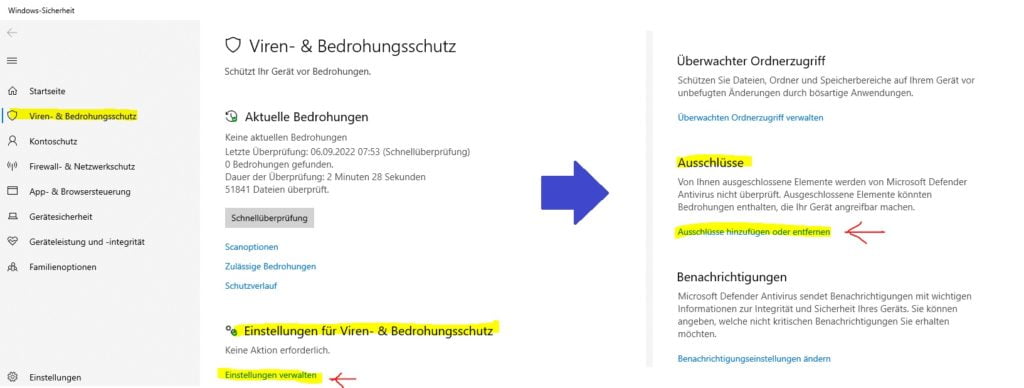
Et je peux choisir de mettre un fichier ou un dossier spécifique dans l’exception antivirus. Mais je choisis un dossier parce que je veux ajouter le dossier entier. Je clique maintenant dessus et j’entre dans le dossier “winupdate”. Avec cela, le programme antivirus continuera à tout analyser normalement, mais ignorera un dossier pendant l’analyse :